
สารบัญ:
- ผู้เขียน John Day [email protected].
- Public 2024-01-30 13:08.
- แก้ไขล่าสุด 2025-01-23 15:12.

แนวคิดคือการสร้างอสังหาริมทรัพย์บนหน้าจอมากขึ้นในแพ็คเกจขนาดเล็กในราคาต่ำ ที่นี่ในปี 2550 ความคิดในการซื้อจอแบนแล้ววางลงบนโต๊ะของฉันเป็นจอภาพที่ 2 นั้นน่าดึงดูดใจอย่างแน่นอน แต่ฉันก็ยังไม่อยากใช้เงินมากขนาดนั้นกับอุปกรณ์แสดงผลโดยรู้ดีว่าอุปกรณ์ที่ "ดีกว่า" จะมาถึงในไม่ช้า สามารถใช้ได้ในช่วงราคา El Cheapo ของฉัน ดังนั้นฉันจึงลงมือในโครงการนี้โดยคำนึงถึงสิ่งเหล่านี้:- ต้นทุนต่ำ (ต่ำกว่า 50 ดอลลาร์)- อินเทอร์เฟซที่เรียบง่าย- การก่อสร้างอย่างง่าย- ส่วนประกอบที่พร้อมใช้งาน (เช่น ไม่มีการสั่งซื้อ มีทั้งหมดในพื้นที่)- เวลาสร้างต่ำ (โครงการ "สุดสัปดาห์" หรือวันเสาร์) - รอยเท้าขนาดเล็ก- น้ำหนักเบา- ประสิทธิภาพสูงสุด (ตามข้อจำกัดด้านขนาดและความซับซ้อน) ขณะนี้ฉันใช้งาน Quadro FX3000 บนแท่นขุดเจาะหลักของฉัน ดังนั้นการตั้งค่าจอภาพคู่จะนำมาซึ่งสิ่งนี้: จอภาพที่สอง ไม่มีการ์ดพิเศษหรือตัวแยกสัญญาณ แต่แล้วก็เข้าสู่โลกของการเมืองส่วนตัว…เห็นไหมว่าฉันเป็นคนขี้ยาขนาดจอ ย้อนกลับไปในวันนี้ ฉันสามารถคว้า Diamond Pro 21TX ที่เข้าคู่กันจากเพื่อนได้ฟรี และตั้งแต่นั้นมาฉันก็ไม่มีอะไรเลยนอกจากจอแสดงผลขนาด 21 นิ้ว (ซึ่งผู้หญิงพบว่าน่ารังเกียจอย่างยิ่ง ฉันอาจทราบ) ดังนั้น เมื่อฉันเริ่มมองหน้าจอ 21 นิ้วที่ "รก" แล้วคิดว่า "นี่ ฉันต้องการมากกว่านี้" ฉันมองแฟนสาวแล้วยิ้ม แน่นอนว่าเธอพูดว่า "ไม่!!! จอภาพของคุณกินพื้นที่ครึ่งโต๊ะเหมือนเดิม! ด้วยสัตว์เดรัจฉานสองตัวนี้ ฉันจะไม่มีพื้นที่สำหรับสิ่งของของฉันเลย!!!" จำไว้ว่านี่คือโต๊ะขนาด 36x120 (ขนาด 3 ฟุต 10 ฟุต) ที่ฉันสร้างขึ้นใหม่ทั้งหมดโดยมีจุดประสงค์เฉพาะเพื่อให้มีพื้นที่มากขึ้น สำหรับสิ่งต่างๆ เช่น จอภาพสัตว์ป่า…ฉันเตะมันในหัวของฉันชั่วขณะหนึ่ง และจำไว้ว่า ครั้งหนึ่งฉันเคยต้องการเริ่มใช้แล็ปท็อป TFT LCD เป็นจอภาพเดสก์ท็อป และเห็นได้ชัดว่า มีคนอื่นๆ อีกจำนวนมาก คำถามคืออินเทอร์เฟซเสมอมา ครั้งหนึ่งมีบริษัทไม่กี่แห่งที่ขายอินเทอร์เฟซ LCD และในทางเทคนิคก็ยังมี แต่ด้วยราคาซื้อระหว่าง 200 ถึง 500 ดอลลาร์ (ดู EarthLCD) จะถูกกว่าและง่ายกว่า เพื่อซื้อ COTS/MOTS LCD แทนการ์ด LVDS สำหรับอุปกรณ์หลักของฉัน จะทำอย่างไร จะทำอย่างไร…
ขั้นตอนที่ 1: การปรับเปลี่ยนแล็ปท็อป

เพื่อช่วยอำนวยความสะดวกในการเชื่อมต่อ (และเพื่อให้สามารถแอบใช้คอมพิวเตอร์เครื่องที่สองไปยังโต๊ะทำงานที่คุ้มราคา) ฉันได้เลือกที่จะเก็บคอมพิวเตอร์ส่วนใหญ่ไว้เหมือนเดิม และจัดการกับมันผ่านการเชื่อมต่อเครือข่าย
เครื่องที่ฉันใช้คือ Compaq Presario 700 Series (732US) มีหน้าจอ TFT LCD ขนาด 14.1 นิ้วในสภาพที่ค่อนข้างดี พร้อมอินเวอร์เตอร์และไฟแบ็คไลท์ที่ดี นี่คือแผ่นข้อมูลจำเพาะของสิ่งที่เหลือหลังจากระบบถูกถอดออก: ไมโครโปรเซสเซอร์ - หน่วยความจำ AMD Mobile Athlon 4 - 1.2 GHz - 256 MB 133 MHz กราฟิกวิดีโอ SDRAM - 4X AGP พร้อมกราฟิก VIA Twister K ความละเอียดสูงสุด - หน่วยความจำวิดีโอ 1024 x 768 x 16M (24 บิต) - ไดรฟ์มัลติมีเดียที่ใช้ร่วมกัน 16 MB - จอแสดงผลไดรฟ์คอมโบ DVD/CD-RW - ช่องเสียบการ์ดแสดงผล TFT XGA ขนาด 14.1 นิ้ว - ประเภท I/II/III PCMCIA w/ การ์ดเครือข่าย CardBus 32 บิต - อีเธอร์เน็ต 10/100 ในตัว สิ่งที่ควรสังเกต: ไม่มีฮาร์ดไดรฟ์ในรายการ ไม่มีฟลอปปีไดรฟ์อยู่ในรายการ ไม่มีรายการอายุการใช้งานแบตเตอรี่ HDD, FDD, แบตเตอรี่, ลำโพง, แป้นพิมพ์, ทัชแพดและ "ไม่จำเป็น" ทั้งหมดถูกลบออก ระบบนี้ได้กลายเป็น "PC แผงที่ใช้โปรเซสเซอร์" อย่างมีประสิทธิภาพ ผู้หญิงเลวคนเดียวของฉัน (อย่างที่คุณเห็นในภายหลัง) กับทั้งระบบนี้คือแผ่นสะท้อนแสงด้านหลัง สำหรับแบ็คไลท์นั้นเป็นส่วนสำคัญของเปลือกหน้าจอไม่ใช่ตัวหน้าจอ ฉันจะข้าม di ขั้นตอนการประกอบของโครงการนี้ เนื่องจากแล็ปท็อปแต่ละเครื่องแยกชิ้นส่วนต่างกัน นอกจากนี้ UTFSE สำหรับโมเดลของคุณและคุณควรจะสามารถค้นหาบางสิ่งได้ ฉันเริ่มต้นด้วยการเดินสายพาวเวอร์บริคเข้ากับเมนบอร์ดด้วยหางเปียขนาด 6 นิ้ว เนื่องจากฉันตั้งใจจะติดตั้งไว้ใน "เคส" ที่มีหน้าจอและสิ่งอื่น ๆ
ขั้นตอนที่ 2: การเลือกชิ้นส่วน


ต้องติดอะไร? มาเธอร์บอร์ด พาวเวอร์บริค และหน้าจอ นอกจากนี้ ฉันตัดสินใจเพิ่มเครื่องอ่านการ์ด USB ในกรณีที่ฉันต้องการสลับไฟล์โดยไม่มีเครือข่าย ฉันยังเลือกที่จะติดตั้งฮับ USB 2.0 สี่พอร์ตแทนพอร์ต 2 พอร์ตเล็ก ๆ บนเมนบอร์ด
ณ จุดนี้ส่วนประกอบแล็ปท็อปที่ถูกลบออกยังคงทำงานได้ดี และฉันได้จำกัดรายการส่วนประกอบลงไปยังตำแหน่งที่ฉันต้องการ ฉันยังคงร่างเล็ก ๆ น้อย ๆ เกี่ยวกับขนาดหน่วยสุดท้าย แต่ฉันต้องการมิติข้อมูลบางอย่างก่อนที่จะยืนยันรายละเอียดเหล่านั้น ได้เวลาแยกส่วนคาลิปเปอร์ดิจิตอลออกแล้วเข้าเมือง
ขั้นตอนที่ 3: ขนาด
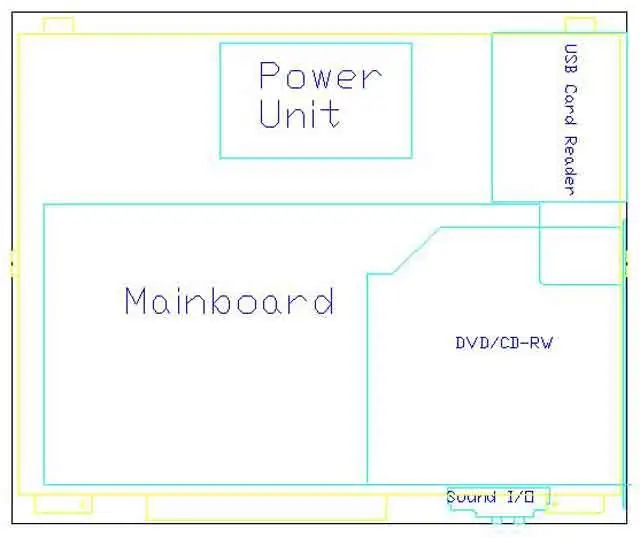
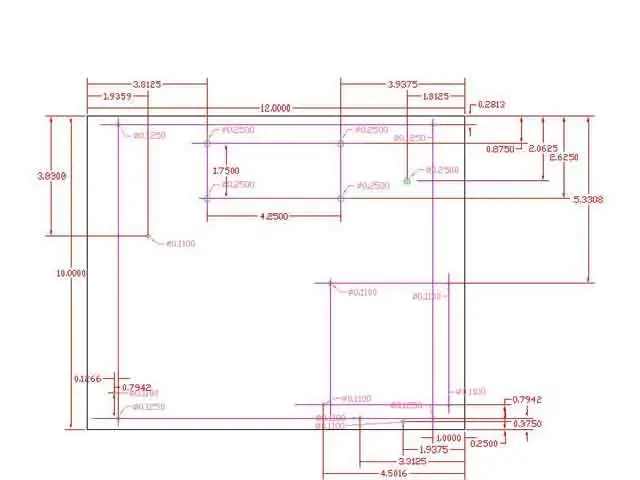
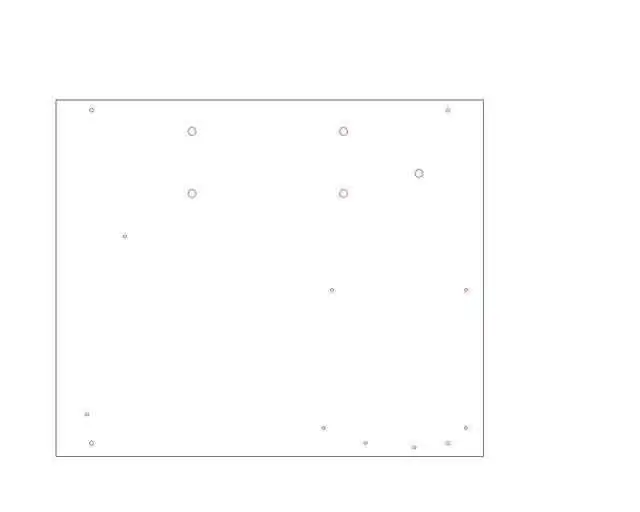
หลังจากวัดแอสเซมบลีนี้ ไดรฟ์ดีวีดี และขนาดหน้าจอ ฉันสามารถวาดชุดของ DXF ต่อไปนี้ (ได้รับความอนุเคราะห์จาก QCad ขอบคุณ Knoppix!) รูปภาพหลักแสดงเลย์เอาต์สีของส่วนประกอบ ภาพที่สองแสดงขนาดของรูยึดและตำแหน่ง รูปสุดท้ายเป็นจานที่มีรูไม่มีเส้นขนาด
ขั้นตอนที่ 4: การก่อสร้าง
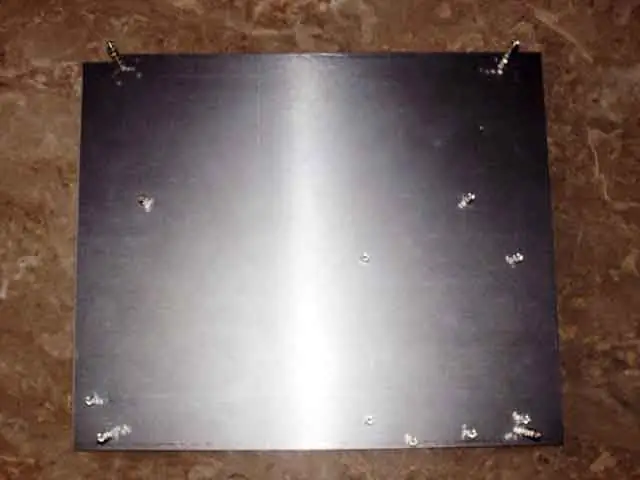
วัสดุ วัสดุ วัสดุ. คำถามอะไร เมื่อย้อนกลับไปที่เป้าหมายเดิมของฉัน ฉันต้องการวัสดุของปลอกหุ้มที่มีราคาถูก เบา และหาได้ในท้องถิ่น ฉันต้องการสิ่งเดียวกันจากรัด ส่วนหนึ่งของการเป็นส่วนประกอบราคาถูกคือความสามารถในการทำงานของส่วนประกอบ หรือเพียงแค่ "ฉันมีเครื่องมือในการทำเช่นนี้ หรือฉันจะต้องซื้อชิ้นส่วนและเครื่องมือ…" เพื่อความสะดวกในการก่อสร้าง แบ็คเพลน ฉันเลือกใช้ 12"x24" 22Ga เหล็กแผ่น. สำหรับรัดฉันตัดสินใจใช้ฮาร์ดแวร์ 4-40 เนื่องจากโดนัทกราวด์กับทุกอย่างในแล็ปท็อปเครื่องนี้มีรู 4 Ga. (รูป) และฮาร์ดแวร์ 4-40 ที่มีอยู่ในเครื่อง ให้ฉันพูดสำหรับบันทึกว่า จริงๆ แล้ว ฉันหวังว่าฉันจะหาแกนเกลียว 4-40 อัน หรือแท่งอ้วนๆ ที่มีปลายต๊าป 4-40 ตัว สมปรารถนาจริงๆ เพื่อให้ได้ความสูงที่จำเป็นบนจอ LCD ฉันลงเอยด้วยการขันสกรูแม่แรง 4-40 ตัวจนสุดหกตัว อย่างที่คุณเห็นในหนึ่งนาที นี่เป็นสถานการณ์ที่น้อยกว่าในอุดมคติมาก และฉันอาจจะต้องซื้อท่ออลูมิเนียมบางอันเพื่อขันสกรูเพื่อเสริมกำลังในบางจุด สำหรับตอนนี้มันใช้งานได้ แต่พวกมันไม่ค่อยกันกระสุนเพียงพอสำหรับรสนิยมของฉัน (ฉันมักจะทำสิ่งต่างๆ อย่างหนัก จนถึงจุดที่ฉันรู้ดีว่าบิดไขควงจับด้ามของมัน) อัปเดต: ขอบคุณ Parallax ตอนนี้ฉันได้เปลี่ยนกองสกรูที่สั่นคลอนด้วยข้อขัดแย้ง 4-40 อันเดียว ยังไงก็ตาม เพียงพอเกี่ยวกับชิ้นส่วนและในการก่อสร้าง อย่างแรกและสำคัญที่สุด ฉันต้องตัดแผ่น 12x24 นั้นเหลือ 12x10 สองแผ่น และมีตัวเลือกให้เลือกว่าจะตัดอย่างไร ฉันใช้สนิปหรือไม่ นักเลง? แรงเฉือนเชิงกล? สนิปงอโลหะขณะที่ตัด ดังนั้นพวกมันจึงออกมา และการตัดจะใช้เวลาอีกสามวันในการตัดมันที่มหาวิทยาลัย (โครงการสุดสัปดาห์หลังจากทั้งหมด…) ดังนั้นฉันจึงใช้มีดปลายแหลมแบบแมนนวล ใช่ฉันรู้. โง่. โดยรวมแล้ว ฉันแทะมากกว่าห้าฟุตเชิงเส้นในสองวันในโครงการนี้ ด้วยมือและฉันมีรอยฟกช้ำที่จะพิสูจน์มัน สำหรับความรักในการหาคนที่มีแรงเฉือน (หรืออย่างน้อยก็นักกัดลม)!!!หลังจากตัดเพลต (อ๊ะ…) ฉันวัดอันล่างสุด เจาะและติดตั้งฮาร์ดแวร์ (คุณจะสังเกตเห็นว่ารูขนาดใหญ่สี่รูที่ด้านบนของชุดจ่ายไฟหายไป และมีจุดขัดแย้งทางด้านขวาซึ่งไม่ได้อยู่ในเลย์เอาต์ดั้งเดิม ความขัดแย้งใหม่นี้มีไว้สำหรับรูยึด mobo ที่ฉันพลาดไปตั้งแต่แรก และฉันไม่ได้เจาะสี่รูสำหรับพาวเวอร์ยูนิตเพราะฉันพบวิธีใหม่ในการติดตั้งเข้ากับเพลทอย่างถาวรโดยไม่ต้องเจาะรู (สีโป๊วอีพ็อกซี่ Kneadatite ซื้อบ้าง คุณจะต้องการมันเหมือน JB Weld ที่ทำจริงๆ สิ่งที่ฉลากอ้างว่าทำ))
ขั้นตอนที่ 5: การติดตั้ง


จนถึงตอนนี้ทุกอย่างพอดี ฉันไม่เห็นภาพ แต่ปลั๊ก USB ที่เชื่อมต่อกับเครื่องอ่านการ์ดต้องถูกโกนออก เนื่องจากมันขวางทางเมนบอร์ดประมาณ 1 มม. นอกจากนี้ยังเป็นสิ่งที่ดี ให้ทำการวัดอย่างระมัดระวัง เนื่องจากแล็ปท็อปมักจะมีความคลาดเคลื่อนที่เข้มงวดอยู่ดี ในรูปที่สอง คุณสามารถเห็นช่องว่างที่เกือบจะไม่มีอยู่จริงของบอร์ด I/O เสียงไปยังดีวีดีและมาเธอร์บอร์ด มีการบัดกรีสายไฟคู่บิดเกลียวสีแทนปุ่มเปิดปิดเดิม ไฟ LED เปิด/ปิด และไฟ LED แสดงกิจกรรมเครื่องอ่านการ์ด อีกครั้ง UTFSE สำหรับเทคนิคการบัดกรี SMT
ขั้นตอนที่ 6: การติดตั้งหน้าจอ


เฮ้ มันเข้ากัน! และมันก็เป็นสี่เหลี่ยมจัตุรัสที่น่าประหลาดใจ…(สงสัยว่ามันเกิดขึ้นได้อย่างไร???)
จนถึงตอนนี้ ชิ้นส่วนทั้งหมดเข้ากันได้ดีตามแผนที่วางไว้ ดังนั้นฉันจึงเริ่มทำงานกับแผ่นปิดหน้าที่จะขยายผ่านจอ LCD ไม่มีอะไรหรูหราเกินไป แต่ฉันต้องการให้มันตัดเป็นชิ้นที่มั่นคง ฉันก็เลยโบกมือ (ขอบอกอีกครั้งว่ามันเจ็บปวดแค่ไหน และคุณไม่ควรทำเช่นนี้ เว้นแต่คุณจะเกลียดตัวเองจริงๆ …) แผงปิดหน้าจึงจะพอดีกับ LCD และมีรอบทิศทางที่ดีในการติดตั้ง LED และอื่นๆ
ขั้นตอนที่ 7: ปุ่มเปิดปิด

ยังหยาบ แต่เกือบเสร็จแล้ว ปุ่มเปิดปิดยังคงต้องติดตั้งอยู่ ดังที่ได้กล่าวไว้ก่อนหน้านี้ พวกเขาได้ต่อสายเข้ากับสายบิดเกลียวแล้ว คุณสามารถเห็นการเมานต์ดั้งเดิมของฉันสำหรับปุ่มเปิดปิดที่ด้านล่างขวาของกรอบหน้าจอ ใช่ มันไม่เข้ากับที่นั่นจริงๆ LCD ในทางและทั้งหมด อ๊ะ ต้องการพื้นที่สำหรับปุ่มที่ 2 ด้วย ดังนั้นฉันจึงตัดสินใจตรึงแผ่นโลหะเล็กๆ ไว้ด้านบนเพื่อกดปุ่มเปิด/ปิดและปุ่มเปิดปิดของพัดลม ฉันรู้ว่าไม่มีใครเห็นด้วยกับฉันในเรื่องนี้ แต่บอกตามตรง ฉันไม่เห็นจุดที่ต้องทำโครงการอิเล็กทรอนิกส์แบบโฮมเมด เว้นแต่จะมีปุ่มสีแดงขนาดมหึมาที่ ZARKING ติดอยู่ นั่นและคอมพิวเตอร์ LCD ที่ละเอียดอ่อนและบางเฉียบนี้รวดเร็วและสวยงามในการชุบเหล็กมันวาว ซูมไปพร้อมกับถังขยะ "Panic Button" ที่โหดร้ายที่ด้านบนเหมือนเสาอากาศดาวเทียมทำให้ฉันยิ้มได้ ทุกครั้งที่ฉันรู้สึกว่าสวิตช์นั้นและการมีส่วนร่วมในเชิงบวกของมันเมื่อฉันเปิดพัดลม มันทำให้ฉันนึกถึงส่วนเกินขององค์กร 286 ของฉันด้วยปุ่มสลับสีแดงขนาดใหญ่ที่ด้านข้าง 2400 baud และ Jolt Cola อ่า เยาวชน…จนถึงตอนนี้ดีมาก ทุกอย่างเข้าที่แล้ว มาดูกันว่ามันยังใช้งานได้หรือไม่… ปุ่มเปิด/ปิดพัดลมควบคุมการจ่ายไฟเชิงเส้น +12v อิสระที่ขับออกจาก 7812 ด้วย "บันได" TIP2955 อีกครั้ง UTFSE…
ขั้นตอนที่ 8: การทดสอบควัน
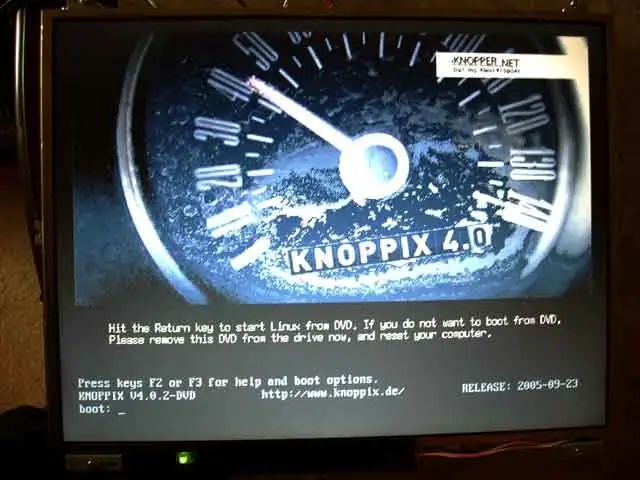

ฉันมีเพื่อนคนหนึ่งที่อ้างว่าคอมพิวเตอร์ทำงานด้วยควัน เพราะ "เมื่อคุณปล่อยควันออกไปแล้ว มันก็จะใช้งานไม่ได้อีกต่อไป" ฉันแน่ใจว่าจะไม่ปล่อยให้ควันออกจากอันนี้ …
ฉันกังวลอะไร ทุกอย่างปกติดี!
ขั้นตอนที่ 9: เสร็จสิ้น
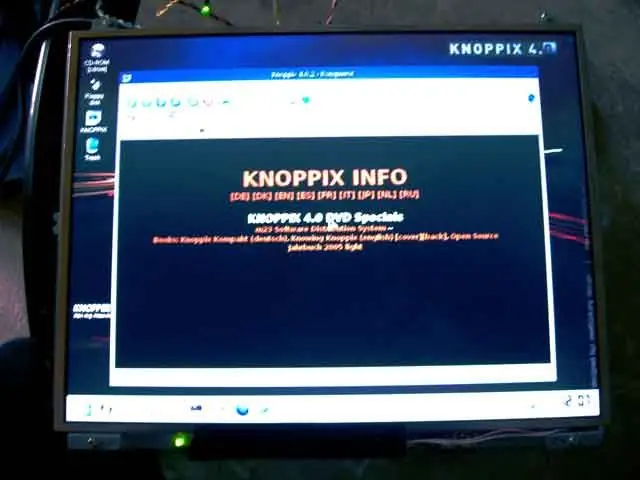


มันใช้งานได้ ฉันประหลาดใจจริงๆ ฉันคาดหวังอย่างเต็มที่ว่าจะทอดอะไรบางอย่างไปพร้อมกัน รอยเท้าสุดท้ายลงเอยที่ 12x10x2 และหนัก 4.5 ปอนด์ ไม่เลวสำหรับการลงทุน 40 เหรียญ
แล็ปท็อปที่ "บรรจุใหม่" นี้กลายเป็นจอภาพที่สองสำหรับระบบหลักของฉันได้อย่างไร ง่าย! ฉันโกง! เมื่อมอนิเตอร์บูต Knoppix ออกจากซีดีแล้ว โปรแกรมที่ชื่อว่า MaxiVistaViewer (ทำงานภายใต้ไวน์) จะเข้ามาแทนที่ ระบบหลักจะดึง Viewer ออกจากเครือข่าย และด้วย MaxiVista Server จะสร้าง RDP ที่เร็วเทียบเท่ากัน จากนั้นระบบหลักจะขยายหน้าจอไปยังจอภาพที่ 2 จอภาพที่สองทำงานได้ดีพอบนเครือข่ายที่ฉันสามารถดูดีวีดีได้ นอกจากนี้ ด้วย MaxiVista ฉันสามารถ "เชื่อมโยง" จอภาพได้ถึง 4 จอเข้าด้วยกันเป็นจอแสดงผลเดียว หรือแม้แต่ใช้เป็น "Soft-KVR" โดยใช้แป้นพิมพ์และเมาส์เพียงตัวเดียวเพื่อควบคุมทั้งสี่ระบบ ที่ผิดหวัง? ใช่ ฉันก็เหมือนกันเมื่อค้นพบข้อจำกัดของหน้าจอแล็ปท็อปสำหรับการใช้งานเดสก์ท็อป นี่เป็นตัวเลือกที่ถูกที่สุดและง่ายที่สุดสำหรับฉัน อีกประการหนึ่ง หน้าจอได้ปรากฏเป็นส่วนประกอบจริงของการออกแบบ 3D ขั้นสุดท้าย เมื่อมี "คราบที่เหมาะสม" (เช่น สนิม) และติดอยู่กับระบบติดตั้งท่อทองแดงที่แย่มาก!
แนะนำ:
DIY 37 Leds เกมรูเล็ต Arduino: 3 ขั้นตอน (พร้อมรูปภาพ)

DIY 37 Leds เกมรูเล็ต Arduino: รูเล็ตเป็นเกมคาสิโนที่ตั้งชื่อตามคำภาษาฝรั่งเศสหมายถึงวงล้อเล็ก
หมวกนิรภัย Covid ส่วนที่ 1: บทนำสู่ Tinkercad Circuits!: 20 ขั้นตอน (พร้อมรูปภาพ)

Covid Safety Helmet ตอนที่ 1: บทนำสู่ Tinkercad Circuits!: สวัสดีเพื่อน ๆ ในชุดสองตอนนี้ เราจะเรียนรู้วิธีใช้วงจรของ Tinkercad - เครื่องมือที่สนุก ทรงพลัง และให้ความรู้สำหรับการเรียนรู้เกี่ยวกับวิธีการทำงานของวงจร! หนึ่งในวิธีที่ดีที่สุดในการเรียนรู้คือการทำ ดังนั้น อันดับแรก เราจะออกแบบโครงการของเราเอง: th
Bolt - DIY Wireless Charging Night Clock (6 ขั้นตอน): 6 ขั้นตอน (พร้อมรูปภาพ)

Bolt - DIY Wireless Charging Night Clock (6 ขั้นตอน): การชาร์จแบบเหนี่ยวนำ (เรียกอีกอย่างว่าการชาร์จแบบไร้สายหรือการชาร์จแบบไร้สาย) เป็นการถ่ายโอนพลังงานแบบไร้สาย ใช้การเหนี่ยวนำแม่เหล็กไฟฟ้าเพื่อจ่ายกระแสไฟฟ้าให้กับอุปกรณ์พกพา แอปพลิเคชั่นที่พบบ่อยที่สุดคือ Qi Wireless Charging st
4 ขั้นตอน Digital Sequencer: 19 ขั้นตอน (พร้อมรูปภาพ)

4 ขั้นตอน Digital Sequencer: CPE 133, Cal Poly San Luis Obispo ผู้สร้างโปรเจ็กต์: Jayson Johnston และ Bjorn Nelson ในอุตสาหกรรมเพลงในปัจจุบัน ซึ่งเป็นหนึ่งใน “instruments” เป็นเครื่องสังเคราะห์เสียงดิจิตอล ดนตรีทุกประเภท ตั้งแต่ฮิปฮอป ป๊อป และอีฟ
ป้ายโฆษณาแบบพกพาราคาถูกเพียง 10 ขั้นตอน!!: 13 ขั้นตอน (พร้อมรูปภาพ)

ป้ายโฆษณาแบบพกพาราคาถูกเพียง 10 ขั้นตอน!!: ทำป้ายโฆษณาแบบพกพาราคาถูกด้วยตัวเอง ด้วยป้ายนี้ คุณสามารถแสดงข้อความหรือโลโก้ของคุณได้ทุกที่ทั่วทั้งเมือง คำแนะนำนี้เป็นการตอบสนองต่อ/ปรับปรุง/เปลี่ยนแปลงของ: https://www.instructables.com/id/Low-Cost-Illuminated-
